作者:乔山办公网日期:
返回目录:word文档
Office办公软件在现在的学习和职场生活中,基本上已经成为了一项必须要掌握的技能之一,而office软件当中word文档的书写编辑格式应用也占有很大的比重。
与此同时word技巧应用的熟练与否就直接决定了你的工作和学习效率。
今天小鹰给大家介绍的就是word中关于生成文章目录这方面的技巧。
大家都知道目录有手动和自动生成两类,自动生成的目录需要我们提前做一些大量的标题设置工作以决定我们最后生成的目录正确和美观与否;
而手动编辑的目录就会存在一个是否能将虚线和标题对应且美观的一个问题。
自动生成目录小鹰会在随后的教程中详细给大家介绍一下,今天主要来说下手动编辑目录的时候如何能达到如下图样式整齐:
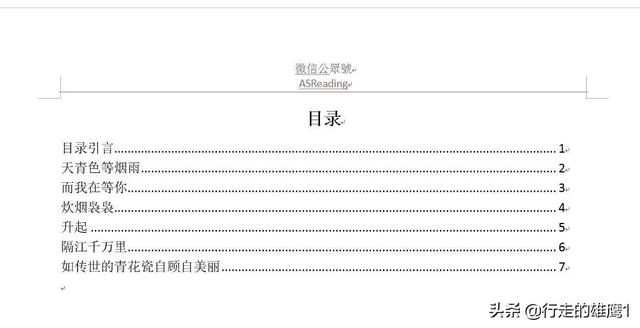
让人知道即使是手动生成,咱们也要像自动生成的那样,把它安排的明明白白、整洁美观。
相信大家都知道,手动写目录的时候,最令人烦忧的就是中间的省略号和后面的页码标注上下左右对齐的问题,下面小鹰就来具体给大家说下是如何对齐的,如下图示:
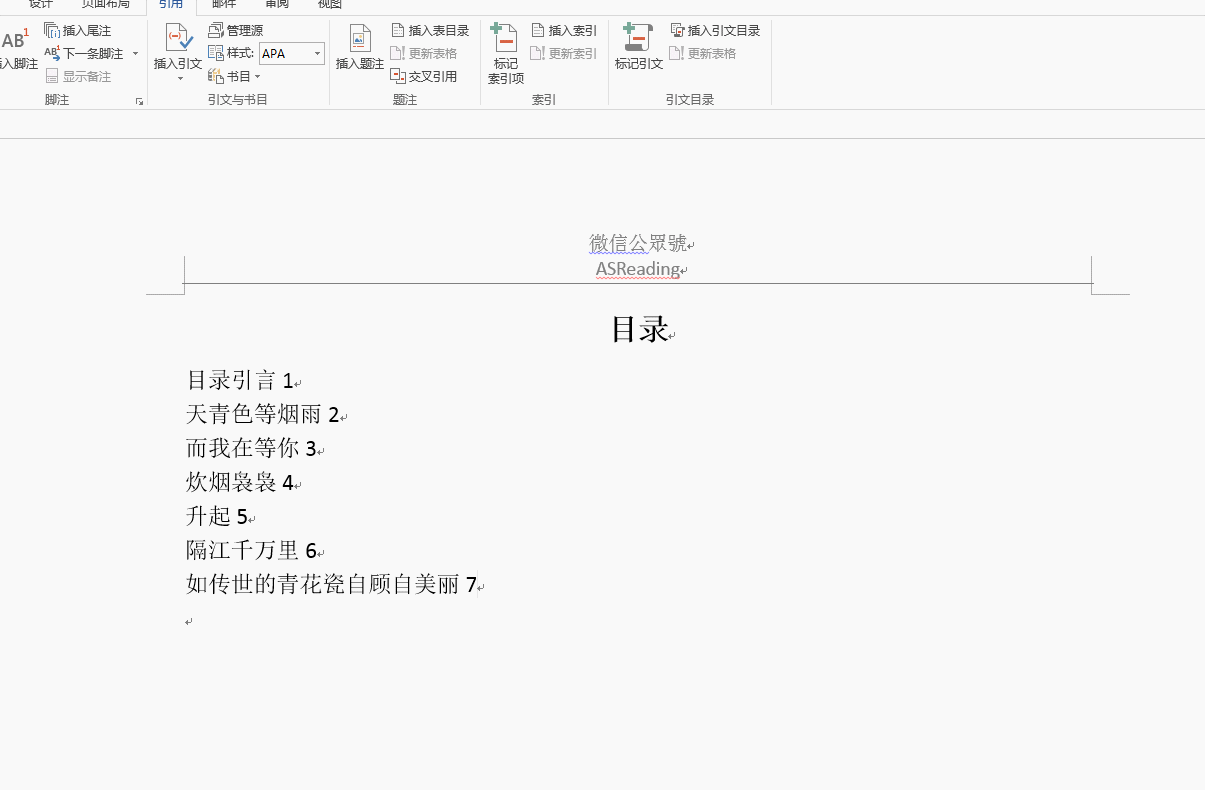
操作步骤:
1.选中目录和页码;
2.右键点击段落、制表位;
3.选择制表位位置数值为38,对齐方式为右对齐、确定;
4.然后在目录和页码之间点击TAB键,就能自适应调整对齐省略号等内容。
提示:手动目录生成之后,页码和目录的内容都可以变动,省略号也会自适应调整。
除了目录这个方法也可以适用于一些文档结构类似的需求,大家可以根据实际的生活和工作中不断的探索,举一反三,让自己更高效更省力。
如果您觉得对你有用,还请关注分享,谢谢。

赠人玫瑰、手有余香、知识互惠、群英荟萃。